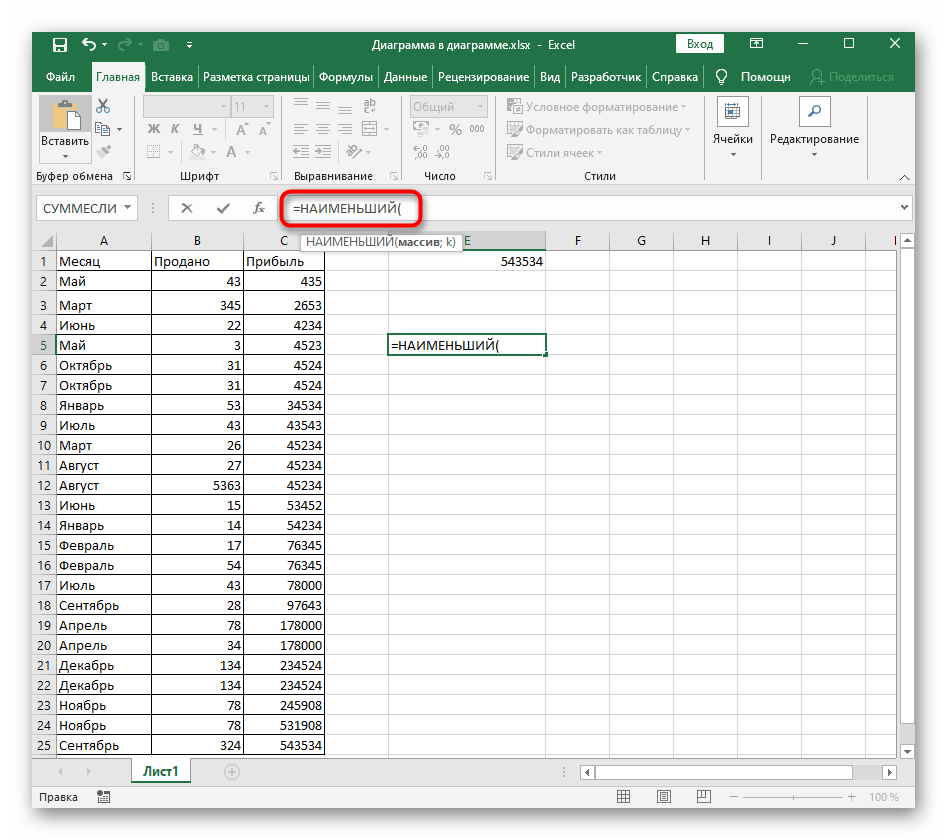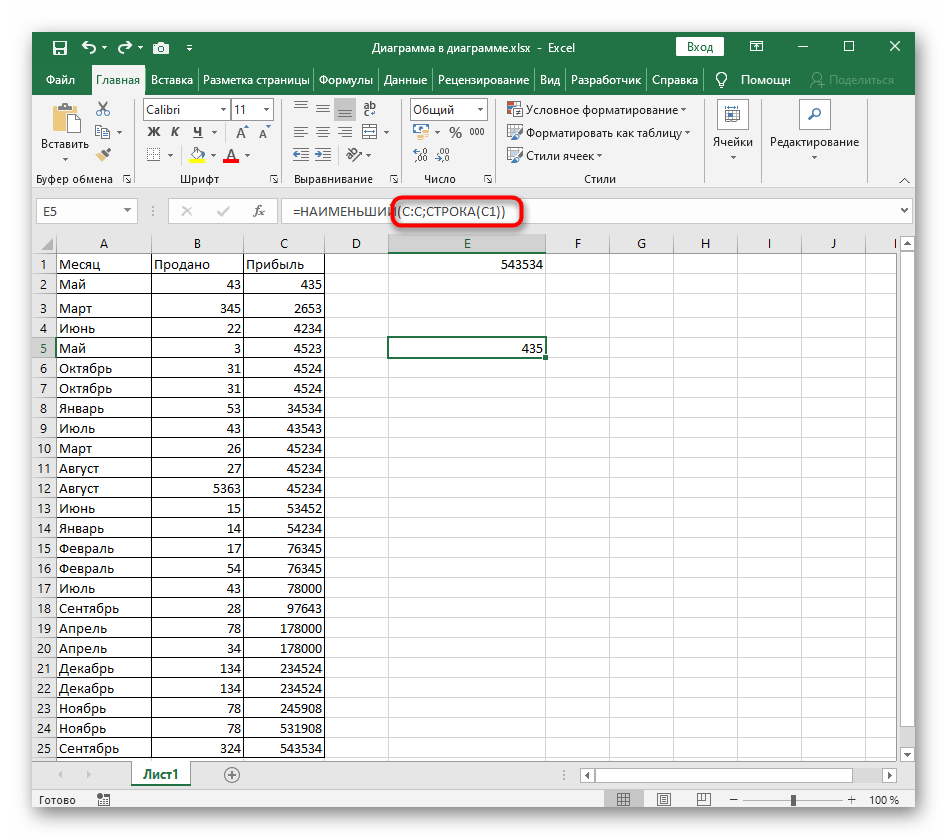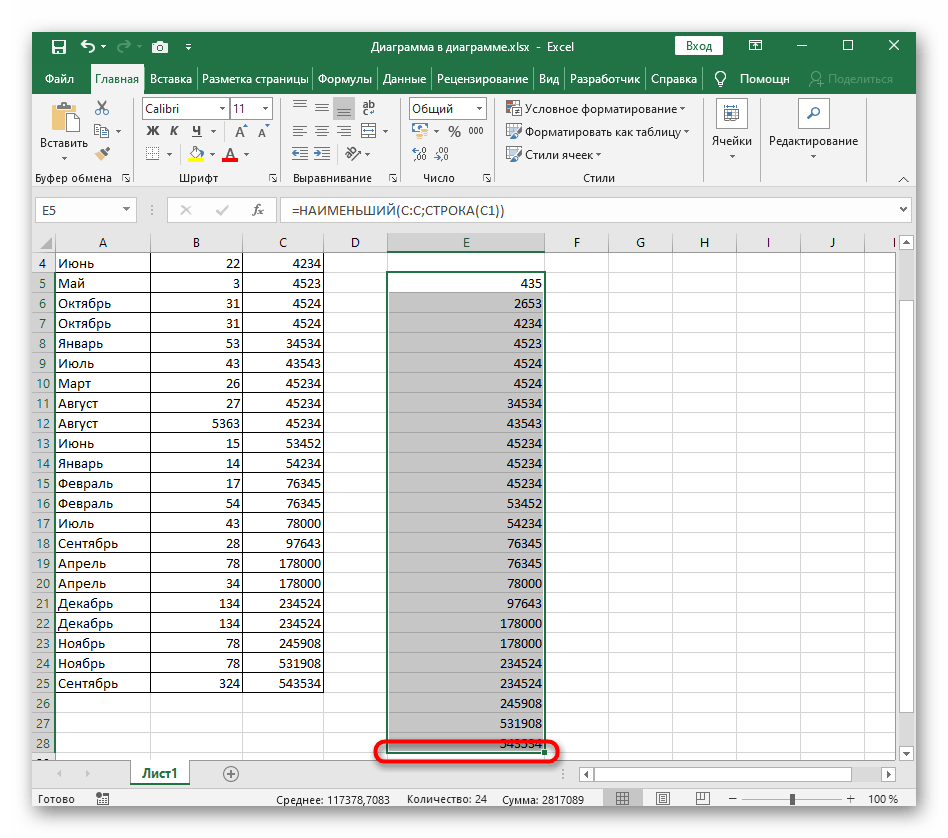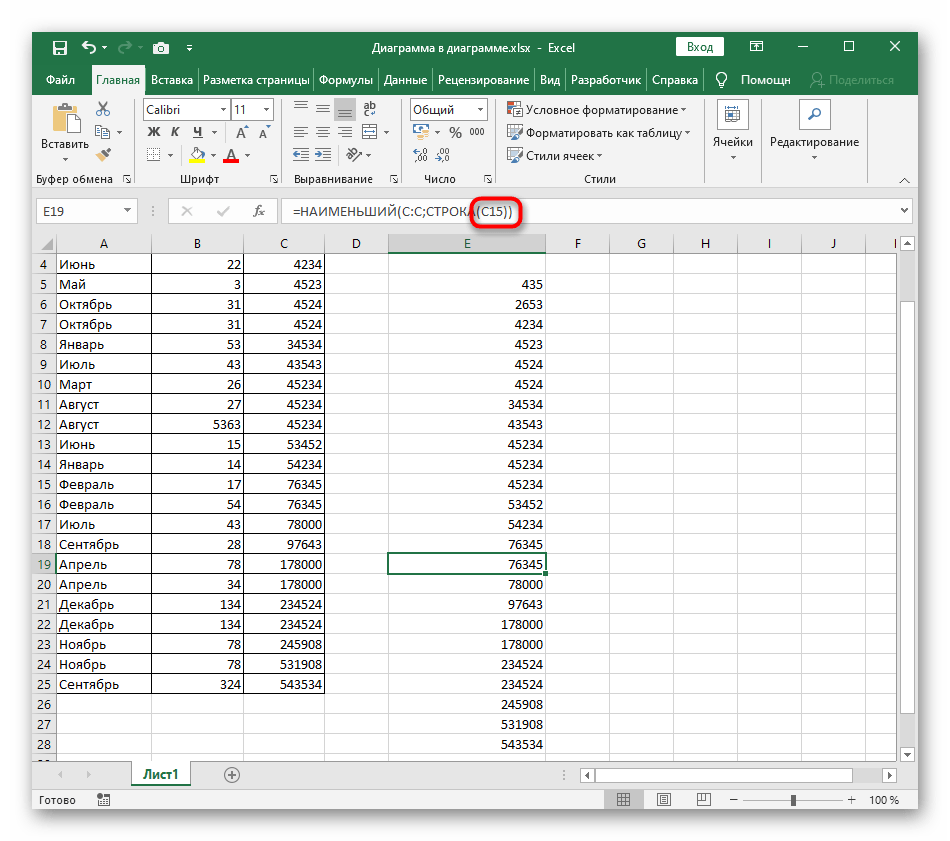Vsebina:
Način 1: Gumbi za hitro razvrščanje
V Excel sta na voljo dva univerzalna gumba, ki omogočata razvrščanje po abecedi, naraščanju ali padajočemu vrstnemu redu, kadar gre za številke. Najlažje jih je uporabiti, če že imate pripravljeno tabelo, za katero se izvaja razvrščanje. Upoštevajte, da se pri dodajanju novih vrednosti razvrščanje prekine, in da je za preprečitev takšne situacije potrebno ponovno zagnati razvrščanje ali uporabiti Način 3 tega članka.
- Najprej pritisnite in držite levo tipko miške ter označite vse vrednosti, ki jih želite razvrstiti v naraščajočem vrstnem redu.
- Na zavihku "Domov" razširite razdelek "Urejanje" in izberite orodje "Razvrščanje in filtriranje".
- V njem boste videli dva različna tipa razvrščanja — v obravnavanem primeru bo potrebno izbrati "Razvrščanje po naraščanju".
- Če tabela vsebuje druge podatke zunaj določenega obsega, se bo prikazalo obvestilo s predlogom za razširitev označenega obsega, da se sosednje vrstice premaknejo glede na vrednosti v označenih celicah.
- Če izberete razširitev obsega, boste opazili, da so se vsi podatki v tabeli premaknili glede na razvrščene vrednosti. Spremembe lahko razveljavite s pritiskom na bližnjico Ctrl + Z.
- Drugi tip razvrščanja, ki se nanaša le na meje določenega označevanja, se nanaša samo na označene vrstice in ne vpliva na sosednje.
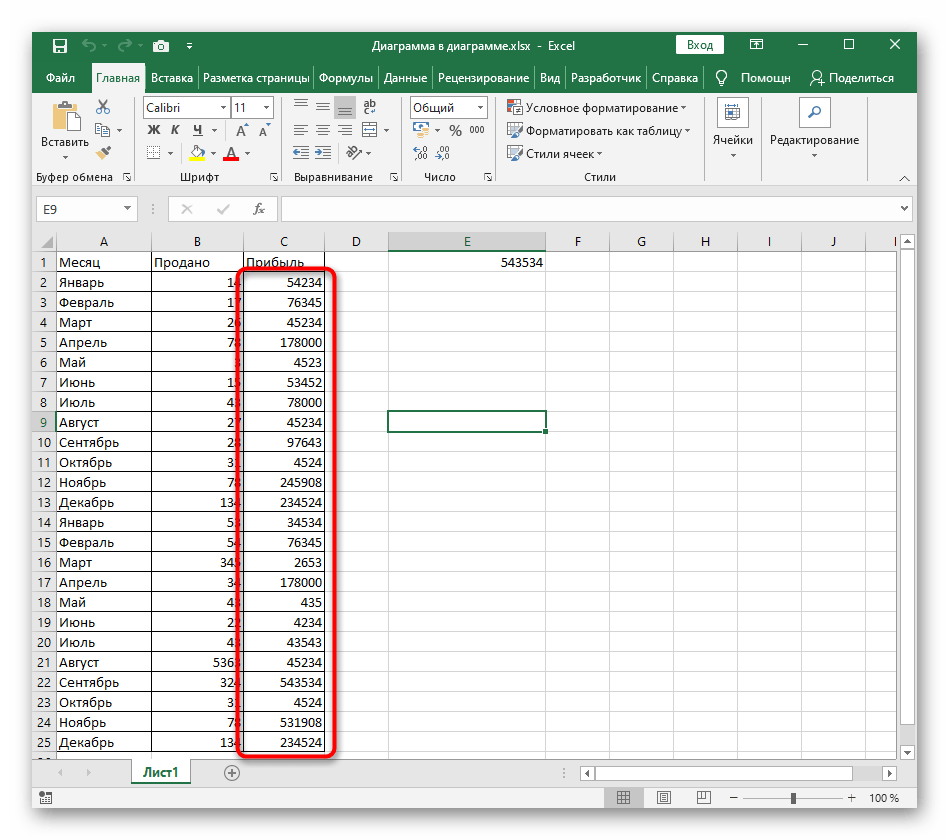
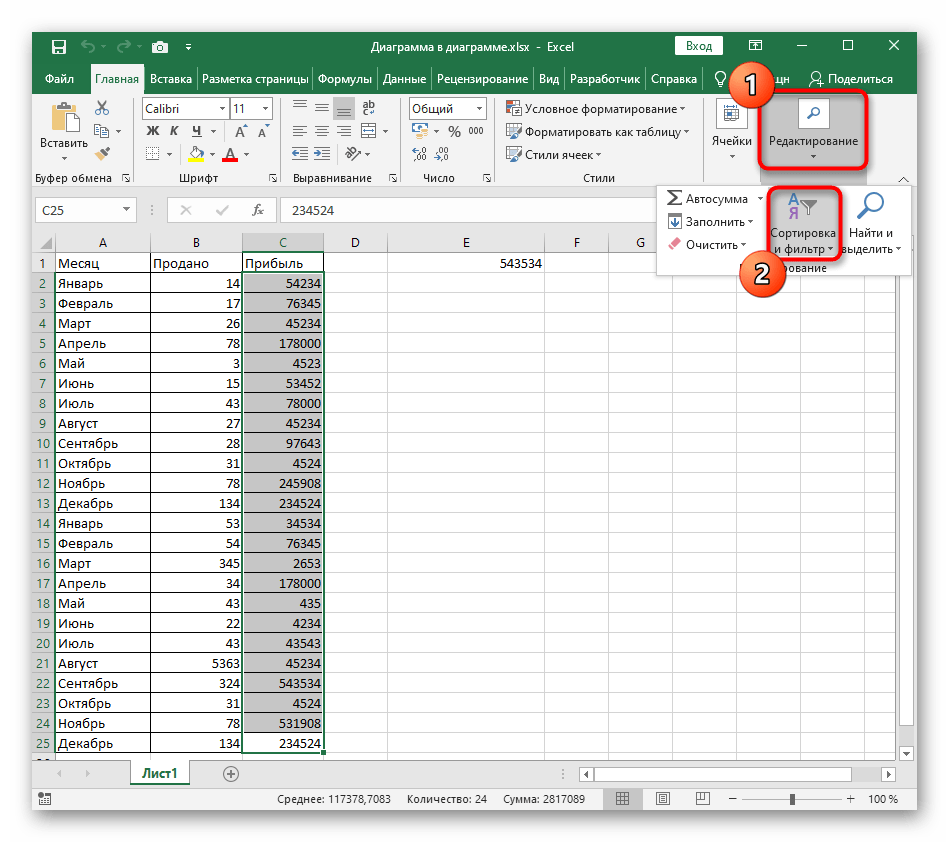
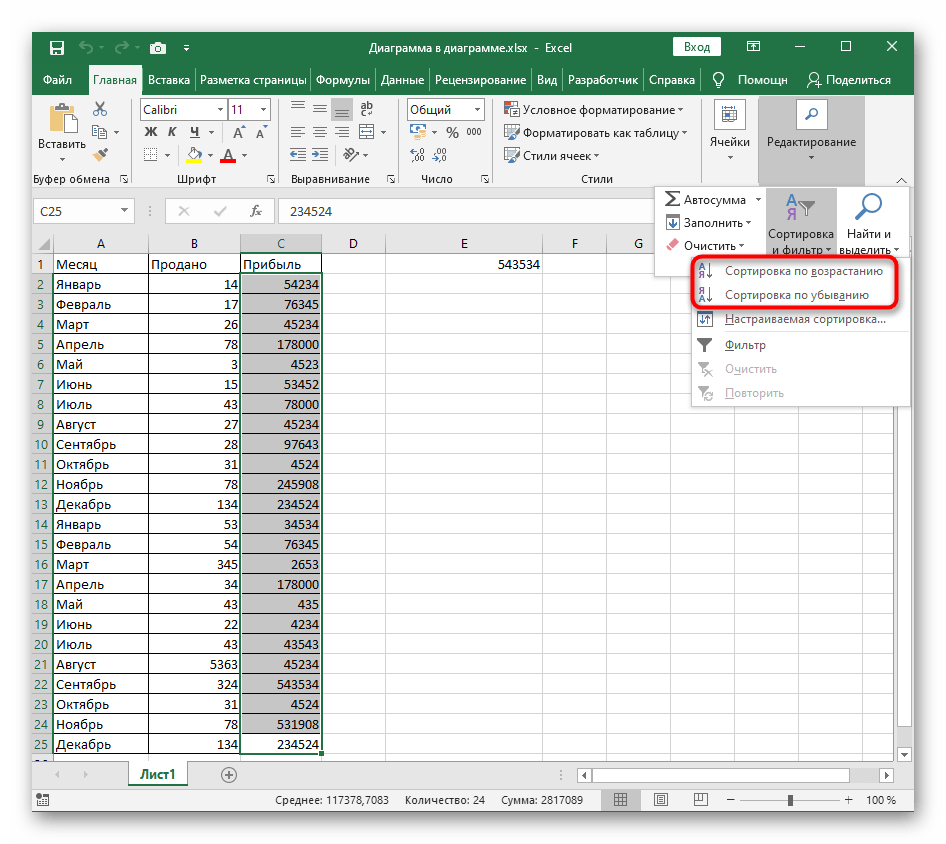
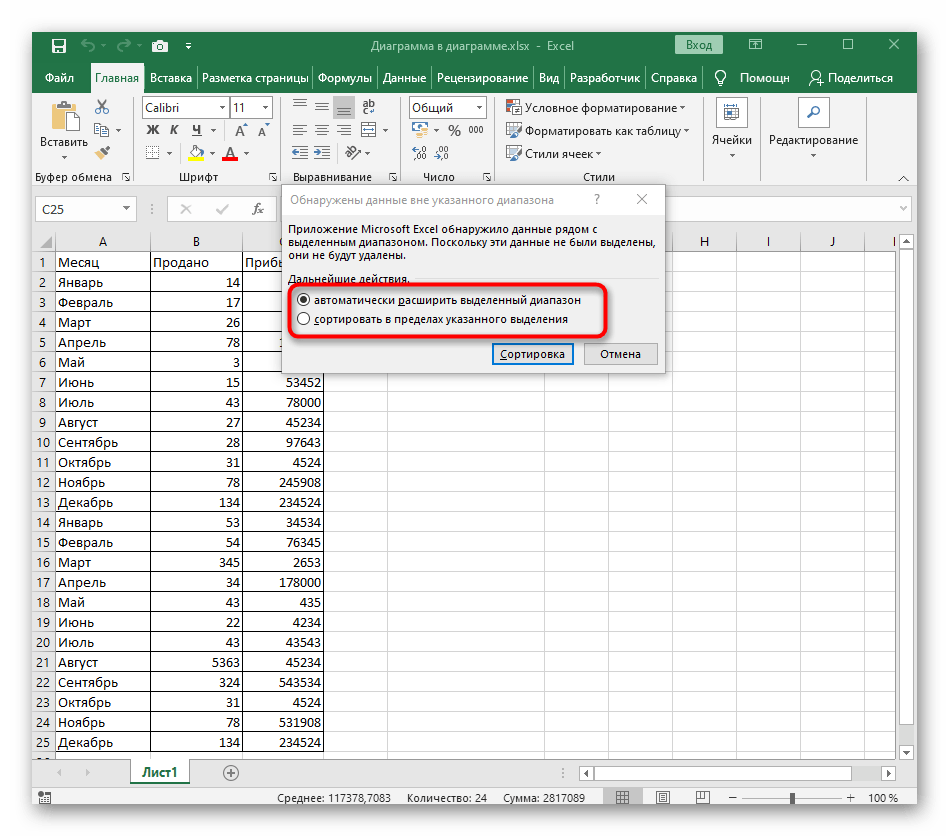
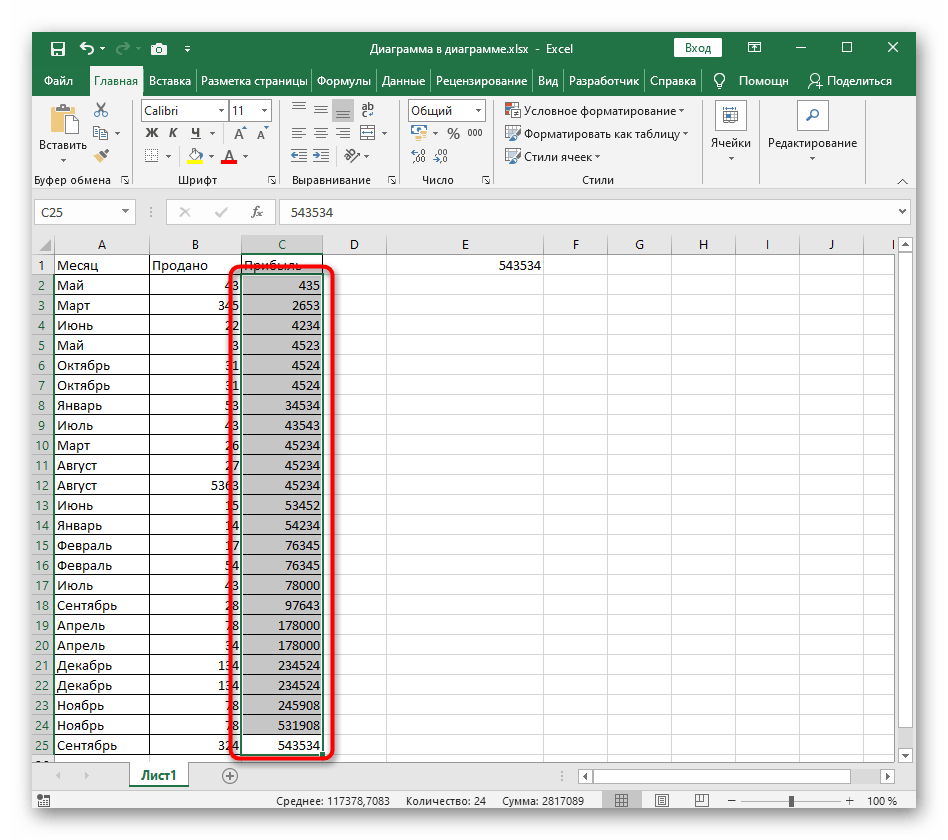
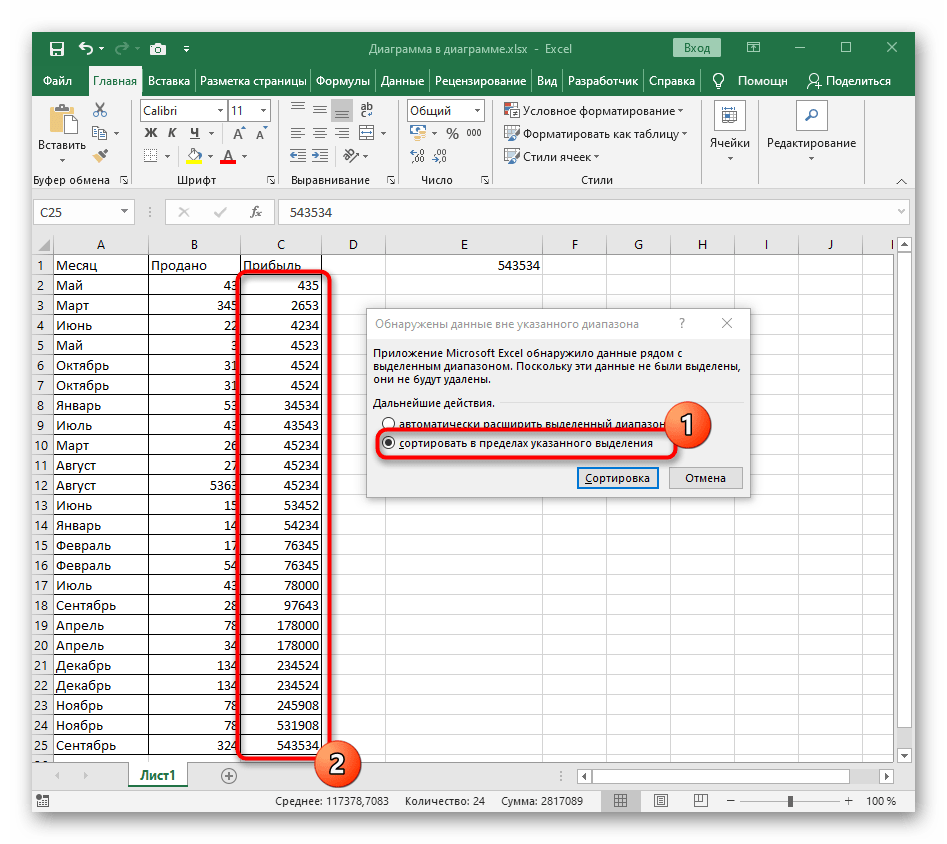
Način 2: Prilagodljivo razvrščanje
Prilagodljivo razvrščanje je primerno pri delu z več vrednostmi v tabeli, kadar je potrebno ne le razvrstiti en stolpec v naraščajočem vrstnem redu, temveč tudi uporabiti abecedno razvrščanje ali druge tipe, ki so prisotni v Excelu.Glavni postopek nastavitve pri uporabi tega orodja izgleda preprosto.
- V istem razdelku "Urejanje" pritisnite gumb "Prilagodljivo razvrščanje".
- Že prej smo govorili o pojavu obvestila ob odkrivanju podatkov izven določenega obsega. Seznanite se z prejetimi informacijami in se odločite, katero možnost označiti z markerjem.
- V prvih dveh spustnih menijih izberite stolpec za razvrščanje in navedene vrednosti.
- Za parameter "Vrstni red" določite vrednost "Naraščajoče".
- Če želite razvrstiti druge stolpce, ročno dodajte novo raven in izvedite iste korake.
- Vrnete se k tabeli in se prepričajte, da je naloga uspešno opravljena.
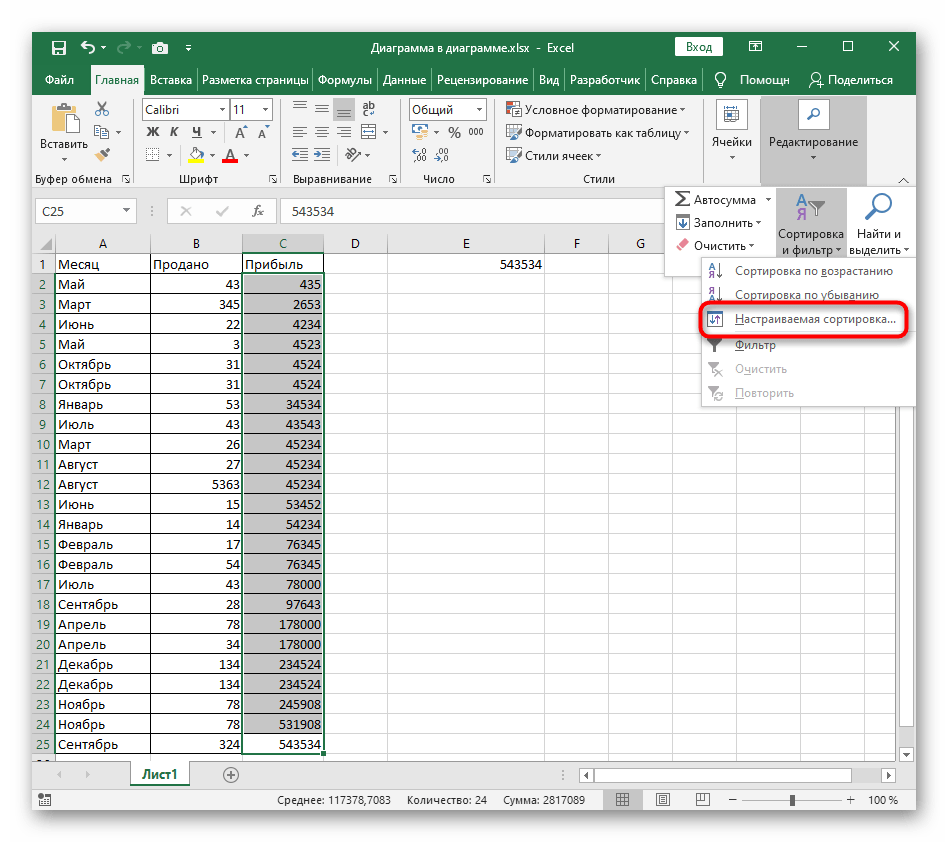
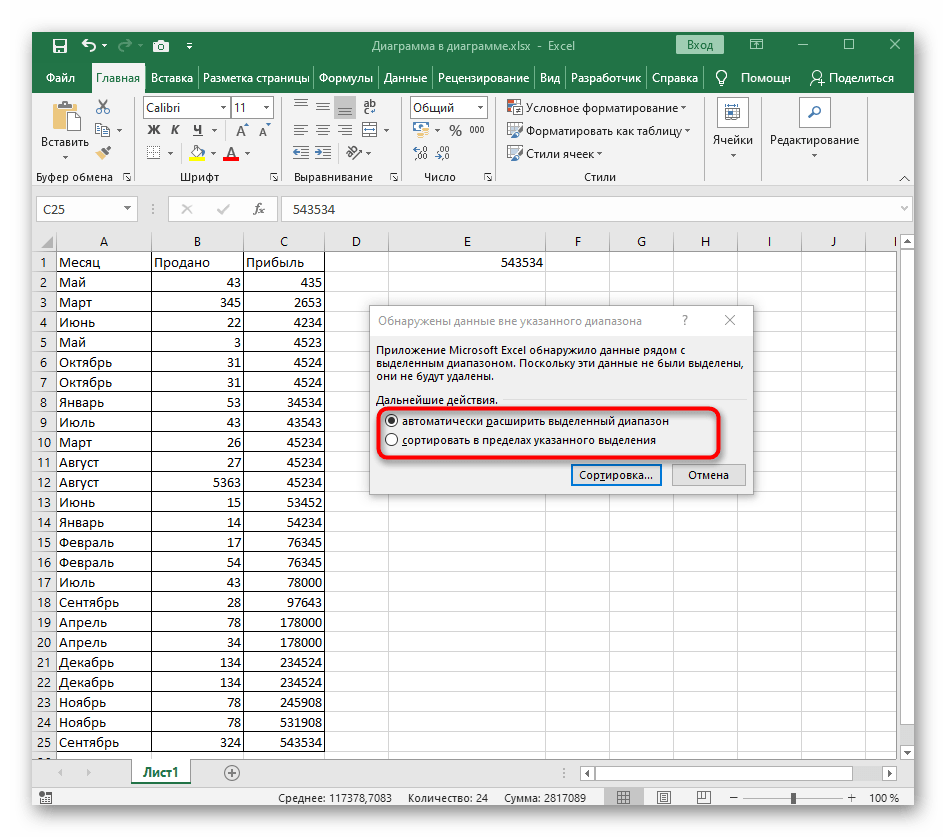
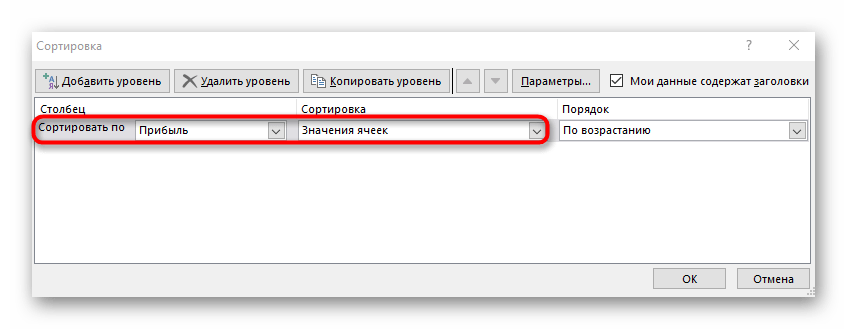
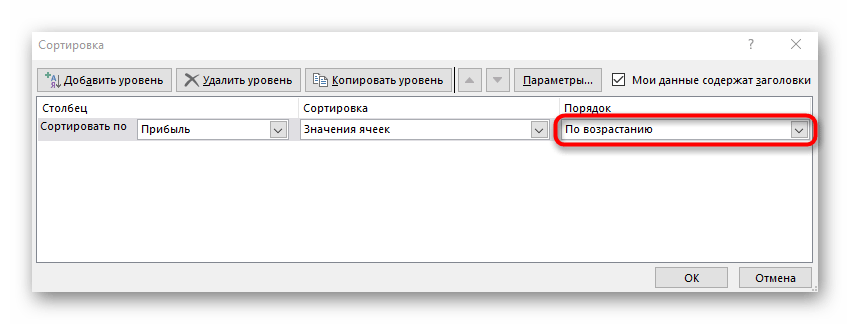
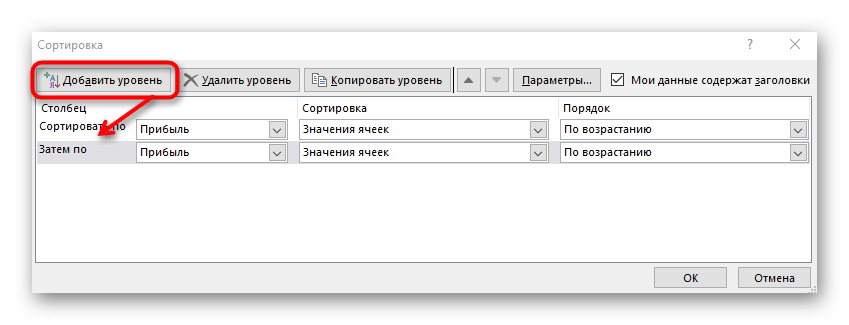
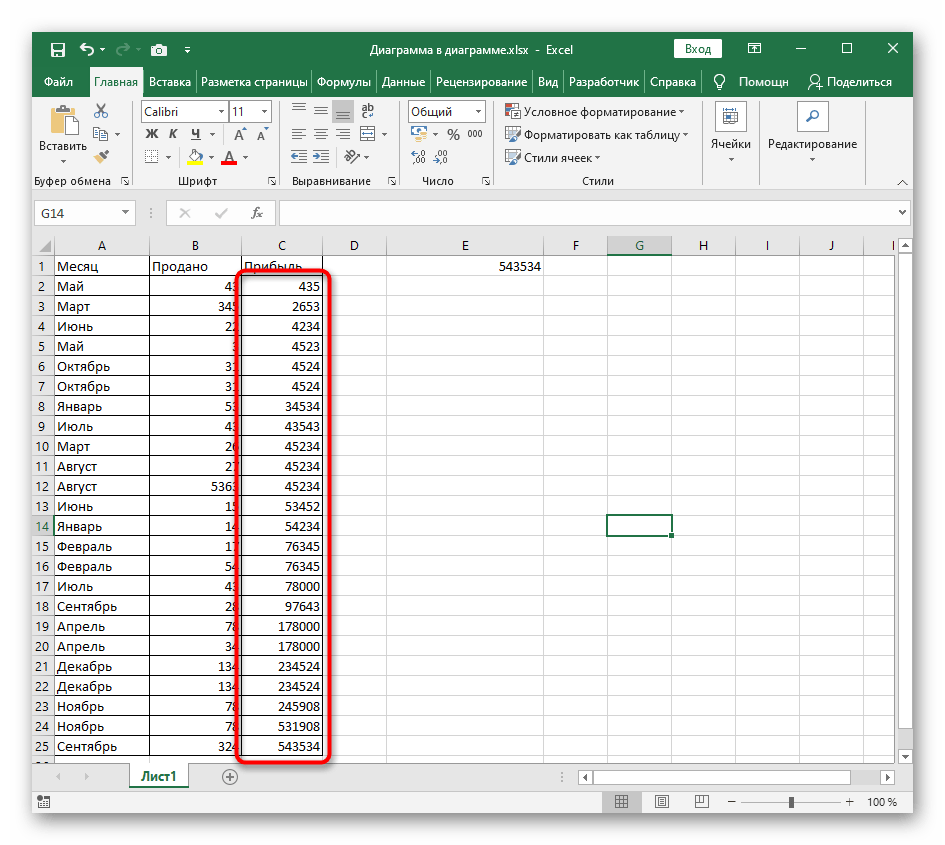
Način 3: Formula za dinamično razvrščanje
Na koncu bomo obravnavali bolj zapleten, a prilagodljiv način, ki vključuje ustvarjanje pomožne formule, ki bo primerjala vrednosti v tabeli in izpisovala nova števila v naraščajočem vrstnem redu. Prednost te metode pred drugimi je v tem, da se formula samodejno razširi ob dodajanju novih vrednosti v tabelo, kar pomeni, da se izvaja njihovo dinamično razvrščanje.
- Aktivirajte prvo celico za formulo in vnesite
=NAJMANJŠI. To je osnovna funkcija, ki bo samodejno izračunala potrebne vrednosti. - V oklepajih vnesite izraz
(A:A;VRSTICA(A1)), kjer črke stolpca zamenjate s tistim, ki ga razvrščate, in kot A1 uporabite prvo število. - Raztegnite to formulo do konca tabele, da se v vsaki celici prikaže ustrezno število.
- Če označite katero koli celico iz ustvarjenega razvrščenega seznama, boste videli, da se vsebina formule samodejno spreminja glede na polje. To je glavna značilnost takega priročnega raztezanja.